製作CentOS7.3的OpenStack映象
|
用法: nova meta 雲主機id 或者 主機名稱 set changePasswd=True admin_pass=密碼 例項: nova meta 17d96745-63a7-4401-87de-f34ca418a5e6 set changePasswd=True [email protected] |
|
NAME=eth0 DEVICE=eth0 BOOTPROTO=dhcp TYPE=Ethernet ONBOOT=yes |
|
闡述: 這裡寫eth1 是為了雲主機對應兩個網絡卡做的,如果能確保以後只用一個網絡卡的,可以不用寫eth1; 但是現在的趨勢都是設定的兩個網路,一個作為內網,一個作為外網 |
|
NAME=eth1 DEVICE=eth1 BOOTPROTO=dhcp TYPE=Ethernet ONBOOT=yes |
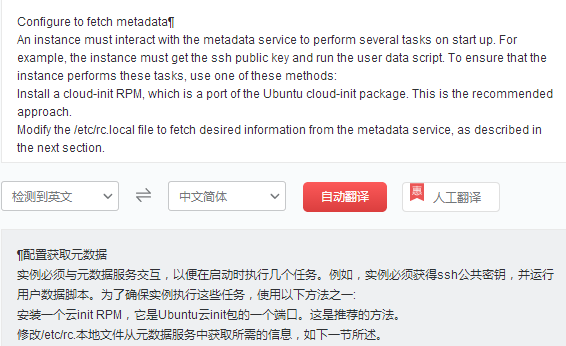
|
yum -y install acpid cloud-init jq chkconfig acpid on chkconfig cloud-init on echo "NOZEROCONF=yes" >> /etc/sysconfig/network |
|
sed -i '/GRUB_CMDLINE_LINUX/ i\GRUB_CMDLINE_LINUX_DEFAULT="console=ttyS0"\' /etc/default/grub grub2-mkconfig -o /boot/grub2/grub.cfg |
|
sed -i 's/disable_root: 1/disable_root: 0/g' /etc/cloud/cloud.cfg sed -i 's/ssh_pwauth: 0/ssh_pwauth: 1/g' /etc/cloud/cloud.cfg sed -i 's/name: centos/name: root/g' /etc/cloud/cloud.cfg |
|
#!/usr/bin/bash cat > /etc/init.d/meta_data_service << END #!/usr/bin/bash # # meta_data_service Start up meta_data_service the server daemon # # chkconfig: 2345 98 98 # description: meta_data_service sspaas-cloud daemon # BASE_DIR=/sbin ARGV="\[email protected]" start() { echo "START meta_data SERVERS" \$BASE_DIR/meta_data > /dev/null 2>&1 & } stop() { #meta_data.pid echo "STOP meta_data SERVERS" meta_datapid=\`ps -ef|grep meta_data|grep -v grep|awk '{ print\$2 }'\` for i in \$meta_datapid do kill -9 \$meta_datapid done } case \$ARGV in start) start ERROR=\$? ;; stop) stop ERROR=\$? ;; restart) stop start ERROR=\$? ;; *) echo "meta_data [start|restart|stop]" esac exit \$ERROR END cat > /etc/init.d/meta_network_service << END #!/usr/bin/bash # # meta_network_service Start up meta_network_service the server daemon # # chkconfig: 2345 99 99 # description: meta_network_service sspaas-cloud daemon # BASE_DIR=/sbin ARGV="\[email protected]" start() { echo "START meta_data SERVERS" \$BASE_DIR/meta_network > /dev/null 2>&1 & } stop() { #meta_data.pid echo "STOP meta_data SERVERS" meta_networkpid=\`ps -ef|grep meta_network|grep -v grep|awk '{ print\$2 }'\` for i in \$meta_networkpid do kill -9 \$meta_networkpid done } case \$ARGV in start) start ERROR=\$? ;; stop) stop ERROR=\$? ;; restart) stop start ERROR=\$? ;; *) echo "meta_network [start|restart|stop]" esac exit \$ERROR END cat > /sbin/meta_data << END #!/usr/bin/bash m=\`curl http://169.254.169.254/openstack/latest/meta_data.json | jq '.meta'\` status=\`echo \$m | jq '.changePasswd' | sed 's/"//g'\` password=\`echo \$m | jq '.admin_pass' | sed 's/"//g'\` if [ \$status == True ];then echo root:\$password | chpasswd fi while true do m1=\`curl http://169.254.169.254/openstack/latest/meta_data.json | jq '.meta' | jq '.changePasswd' | sed 's/"//g'\` sleep 3 m2=\`curl http://169.254.169.254/openstack/latest/meta_data.json | jq '.meta'\` changepw=\`echo \$m2 | jq '.changePasswd' | sed 's/"//g'\` pass=\`echo \$m2 | jq '.admin_pass' | sed 's/"//g'\` if [ \$m1 == False ] && [ \$changepw == True ];then echo root:\$pass | chpasswd else echo "noting to do" >/dev/null fi done END cat > /sbin/meta_network << END #!/usr/bin/bash while true do temp=\`ifconfig eth0 | grep broadcast | awk '{ print \$2 }' | awk -F "." 'BEGIN{ OFS="." }{ print \$1,\$2,\$3 }'\` ip0=\`ip a | grep eth0: | wc -l\` ip1=\`ip a | grep eth1: | wc -l\` route0=\`route -n | grep "^0.0.0.0" | grep \$temp.254 |wc -l\` if [ \$ip0 -eq 1 ] && [ \$ip1 -eq 1 ] && [ \$route0 -eq 1 ];then route del default gw \$temp.254 elif [ \$ip0 -eq 1 ] && [ \$ip1 -eq 0 ] && [ \$route0 -eq 0 ];then route add default gw \$temp.254 fi sleep 3 done END chmod +x /sbin/meta_data chmod +x /sbin/meta_network chmod +x /etc/init.d/meta_data_service chmod +x /etc/init.d/meta_network_service # gzexe /sbin/meta_data rm -f /sbin/meta_data~ gzexe /sbin/meta_network rm -f /sbin/meta_network~ # chkconfig --add meta_data_service chkconfig --add meta_network_service |
|
chkconfig --del meta_data_service chkconfig --del meta_network_service rm -f /sbin/meta_data rm -f /sbin/meta_network rm -f /etc/init.d/meta_data_service rm -f /etc/init.d/meta_network_service |
|
rm -f anaconda-ks.cfg rm -f meta_centos73.sh |
相關推薦
為Openstack製作CentOS7映象
1)CentOS7官方iso改名為centos7.iso並上傳至控制節點的/home/image目錄; [[email protected] home]# mkdir image [[email protected] home]# cd image/ [[email pro
Centos7.3映象U盤製作方法
準備工作: 1. 首先需要下載映象檔案 CentOS-7-x86_64-Minimal-1708.iso(mini版) 2.在機器安裝UltraISO工具 製作U盤: 1.開啟UltraISO程式,通過客戶端開啟iso檔案 2.選單選擇 啟動--
[docker]centos7 supervisor映象製作參考
# ============================================================================= # # CentOS-7 7.2.1511 x86_64 - Supervisor # # ==
openstack使用2——製作centos7映象
一、前言 使用映象是安裝好的系統做成映象,在建立雲主機後用戶可以進入對Centos系統進行配置的介面,省去安裝系統的麻煩。 直接使用Centos的iso作為映象,使用者在建立完虛擬機器開啟安裝系統時,安裝程式無法識別到本地磁碟,只有為虛擬機器添加了塊儲存,才
製作CentOS7.3的OpenStack映象
OS : CentOS Linux release 7.3.1611 (Core) KVM version: qemu-kvm-1.5.3 映象執行環境: OpenStack Mitaka: 本文不去介紹,如何下載iso檔案,也不介紹如何安裝虛擬機器,不過這裡給大家一個提示
centos7.4批量自動化安裝(pxe、cobbler、製作自動化iso映象);pxe安裝;cobbler安裝;
前言 學IT的人經常要去而作業系統,而裝作業系統大部分都是互動式的操作,也就是說安裝時需要有人在旁邊設定語言,時間,網路,或者點下一步,下一步這樣子,裝系統變成了一個人機互動的過程。如果裝一臺作業系統還可以,但是如果給機房裝作業系統,有多臺的作業系統
ProxmoxVE 之 建立centos7基礎映象模板
上面左邊是我的個人 微 信,如需進一步溝通,請加 微 信。 右邊是我的公眾號“Openstack私有云”,如有興趣,請關注。 有了ProxmoxVE之後,準備自己的一些虛擬機器
如何製作Windows10 qcow2映象
轉載連線:https://www.cnblogs.com/guoxiangyue/p/9188316.html 補充: 1. CentOS7.2版本的virt-manager 不直接支援 Windows10 (不知道Windows8.1能否成功安裝Windows10)。本人採用的是CentO
Docker入門系列之三:如何將dockerfile製作好的映象釋出到Docker hub上
這個系列的前兩篇文章,我們已經把我們的應用成功地在Docker裡通過nginx運行了起來,並且用dockerfile裡製作好了一個映象。 Docker入門系列之一:在一個Docker容器裡執行指定的web應用 Docker入門系列之二:使用dockerfile製作包含指定web應用的映象 本
基於docker的centos:latest映象製作nginx的映象
Dockerfile和nginx.repo在同一目錄下 先建立nginx.repo [[email protected] nginx]# cat nginx.repo [nginx] name=nginx repo baseurl=http://nginx.org/packages
GITHUB+DOCKER HUB製作kubernetes各映象
我們知道無論手動安裝kubernetes還是使用kubeadm安裝kubernetes,都需要以下各模組的docker映象。 kube-proxy-amd64 kube-scheduler-amd64 kube-controller-manager-amd64 kube-a
docker製作tomcat+jdk映象
1、安裝docker 2、拉取centos映象 docker pull centos 3、下載jdk級tomcat 4、將jdk和tomcat分別解壓 5、編寫Dockerfile檔案(Dockerfile與jdk和tomcat同一目錄) #使用的基礎映
製作各種docker映象
做了一個星期的映象,收貨頗多,現在整理記錄下來,當做工作筆記吧。把常用的幾個映象的Dockerfile分享下。 製作基礎docker映象 第一步:設定docker映象源 yum install -y yum-priorit
docker搭建本地倉庫並製作自己的映象
1. 搭建本地倉庫 1.1 下載倉庫映象 docker pull registry 1.2 啟動倉庫容器 docker run -d -p 5000:5000 -v /home/registry/:/tmp/registry r
Docker的使用--製作自己的映象(四)
1、下載tomcat映象 docker pull xxxx 注:pull下來tomcat映象中都已包含jdk,所以不需要另行安裝jdk了 2、上傳需要部署的war包到自定義的工作目錄下 3、在上個步驟建立的通過工作目錄下建立Dockerfile檔案
使用apline,製作docker基礎映象
在傳統專案向基於容器和微服務的架構遷移時,其中最基本的操作是製作映象。本文介紹製作一個基礎的jdk映象,並push到私有倉庫。 1. 準備檔案 jdk 下載jdk-7u79-linux-x64.tar.gz,拷貝過來即可 java.sh 設
製作jdk基礎映象
建立dockerfile檔案jdk8.dockerfile FROM repo.cssweb.com:5000/chenhf/centos:latest MAINTAINER chenhf "[email protected]" RUN mkdir -p /u
Docker入門學習(4)----Dockerfile製作第一個映象和容器中的第一個javaweb應用
我們可以通過編寫Dockerfile來製作自己的映象,下面先動手來操作一下,製作一個映象,然後基於該映象執行一個容器,在容器裡執行我們自己的javaweb應用。 <1>拉取tomcat映象 docker pull tomcat 檢視映象: roo
製作tomcat docker映象
製作centos7-ssh映象配置Dockerfile映象構建檔案 docker run -it centos /bin/bash exit #退出centos docker容器 docker tag 980e0e4c79ec 192.168.1
Docker 學習製作第一個映象
mac 下安裝docker 安裝成功後執行docker daemon 在命令列執行 docker info 可以檢視當前docker 的狀態 Containers: 0 Running: 0 Paused: 0 Stopped: 0 Images: 2 Serve
